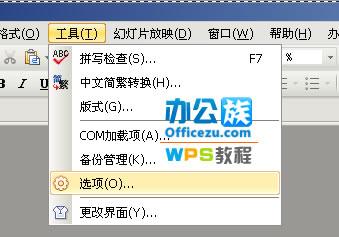运用EXCEL RAND RANK INDEX函数制作公司年会抽奖器(运用excel做某一种统计分析.简答题)
*原创**实例*
年会抽奖器案例
公司年会,抽奖环节是大家喜闻乐见的娱乐节目,有效但老套的方法是行政小姐姐,把所有人的名单写成纸条放在暗箱中,最后由BOSS抽出。
作为经常玩EXCEL的我们,其实制作抽奖器很简单,只需要运用RAND、RANK、INDEX函数即可轻松搞定。
步骤一:为每个参与年会的童靴,随机发放“抽奖编号”,实例中为“A01-A08”“B01-B08”“C01-C08”。
步骤二:利用RAND函数,为每个抽奖编号生成一组不重复的0-1的随机数,即实例中为D:D单元格写入 =RAND()
输入RAND()函数
步骤三:利用RANK函数,为D3:D26的随机数进行排序,即例中为D:D单元格写入 =RANK(D3,D:D),并将结果输出在E3:E26
输入RANK()函数
步骤四:在幸运抽奖的G3:G7单元格区域,写入INDEX(C:C,E3)函数,然后按F9刷新即可
输入INDEX()函数
*补充说明*
RAND函数进行1次随机后,利用RANK函数排序,再利用INDEX取值相当于第2次随机
当然大家可以把序号列和排序列直接隐藏或删除,在幸运抽奖处的函数(以G3单元格为例)可复合写为:=INDEX(C:C,RANK(D3,D:D))

*方法局限*
误操作会导致数据刷新
无法排除已经中奖的编号
版权声明:本文内容由网络用户投稿,版权归原作者所有,本站不拥有其著作权,亦不承担相应法律责任。如果您发现本站中有涉嫌抄袭或描述失实的内容,请联系我们jiasou666@gmail.com 处理,核实后本网站将在24小时内删除侵权内容。